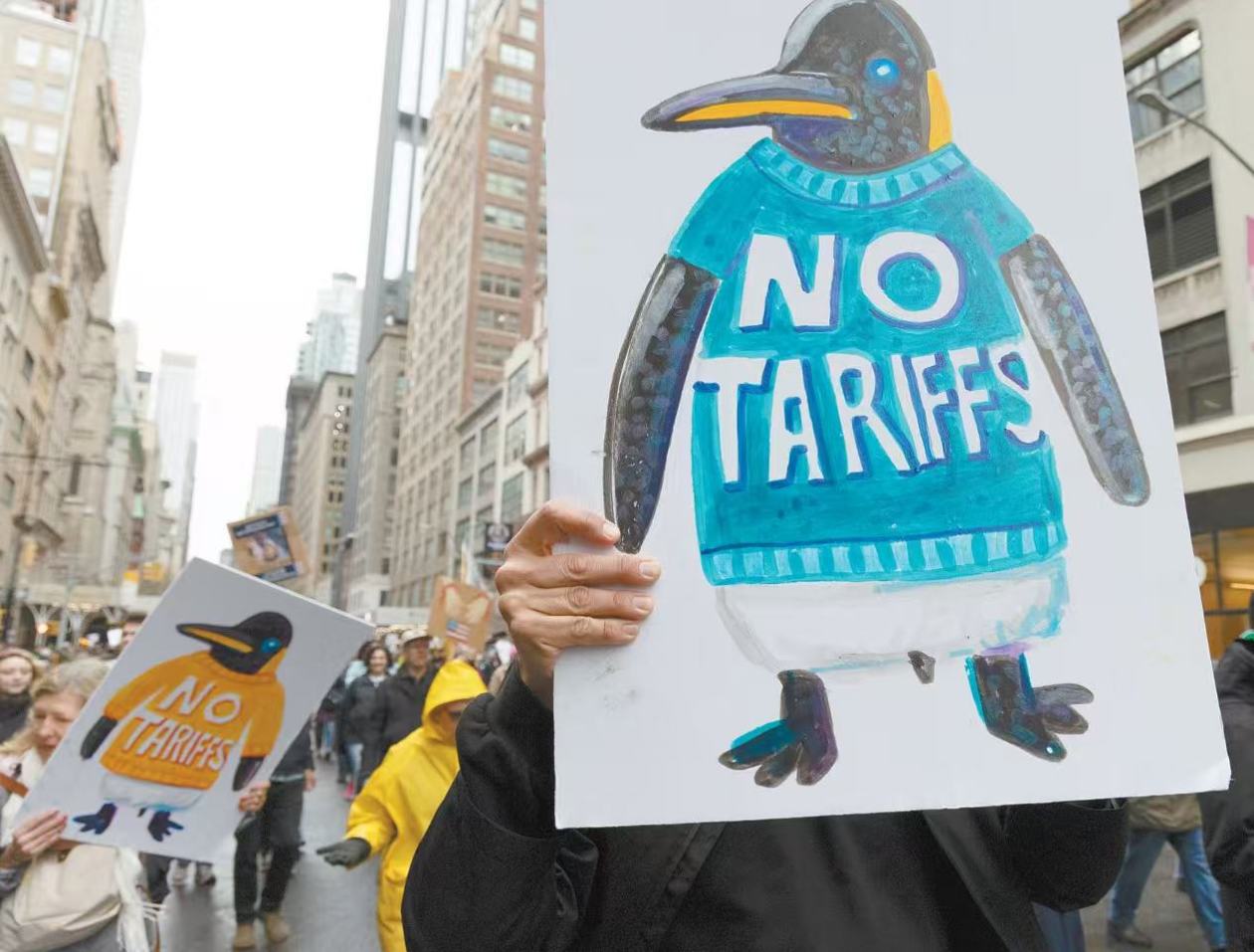iphone重设VPN
对于iOS 18和 macOS 15 Sequoia 来说是新功能,iPhone 镜像会在您的 Mac 上显示您的 iPhone 屏幕和通知。您可以使用该功能从 Mac 上控制 iPhone 的几乎每个方面,包括运行应用程序,使用 Mac 的键盘输入文本或调整设置。
如果您授予权限,您还能实时看到 iPhone 的通知。在 iOS 18.0 和 macOS 15.0 中,这两个操作系统之间没有拖放功能,但苹果表示这将在后续更新中推出。
只要您的 iPhone 在身边,您就应该能触发 iPhone 镜像,只要在您的扩展坞里找那个看起来像 iPhone 的图标就行。
第一次触发这个功能的时候,您会看到一个简单的介绍,让您把所有设置都弄好。点击“继续”,然后按照指示解锁您的 iPhone,(如果您愿意的话)授予在 Mac 上接收通知的权限,然后点击“开始”。
您需要使用 Touch ID 或输入您的 Mac 用户密码才能连接。然后,您可以选择在未来自动进行身份验证。至此,您应该已经成功登录!
无法连接?您可以尝试重新启动您的 iPhone ,并在两个设备上禁用 VPN 或可能干扰此功能的防火墙。我注意到当 Mac 端的 VPN 处于活动状态时,情况会有点棘手,但我的 iPhone VPN 似乎并不重要。
把鼠标悬停在窗口顶部,会显示出“主屏幕”和“应用切换器”按钮,但这很繁琐,触发起来耗时太长。幸运的是,您可以使用以下 Mac 键盘快捷键 快速触发这些功能:
到目前为止,镜像功能一直有点不稳定。如果您使用 VPN,它的干扰令人烦恼,会使整个过程变得繁琐。即使未启用 VPN,我也多次遇到超时错误,不得不重试。除此之外iphone重设VPN,我经常发现无法在 Spotlight 搜索中输入内容,这意味着我不得不借助鼠标到处去查找我想要使用的应用程序。出于隐私原因,您也无法使用相机。
也就是说,把所有通知集中在一处相当不错,而且能够在不与 iPhone 处于同一房间的情况下使用仅适用于 iPhone 的应用程序具有真正的价值。如果您能使该功能正常工作,这些快捷方式会带来很大的改变。